Kiểm Tra Main Laptop – Hướng Dẫn Chi Tiết
Main laptop (bo mạch chính) là linh kiện quan trọng để kết nối và điều khiển các bộ phận trong máy. Khi main laptop bị lỗi, máy có thể gặp nhiều vấn đề nghiêm trọng như không khởi động hoặc tắt ngụt. Bài viết này sẽ hướng dẫn bạn cách kiểm tra main laptop có bị hư không.

Laptop bị hư main có thể khiến máy hoạt động không ổn định hoặc không bật lên được. Hãy tìm hiểu ngay các dấu hiệu, nguyên nhân và cách test main laptop tại nhà một cách chi tiết cùng Laptop Service nhé. Trước khi tiến hành kiểm tra main Laptop thì bạn cần lưu ý một số điều sau:
- Thực hiện test trong môi trường không bụi bẩn.
- Tránh sử dụng thiết bị hoặc phần mềm kém chất lượng.
Nếu nghi ngờ main hư hỏng, hãy đến Laptop Service để được kiểm tra chuyên sâu, tránh để tình trạng lỗi trở nên nghiêm trọng hơn thì sẽ rất khó sửa chữa.
1. Main Laptop Là Gì?
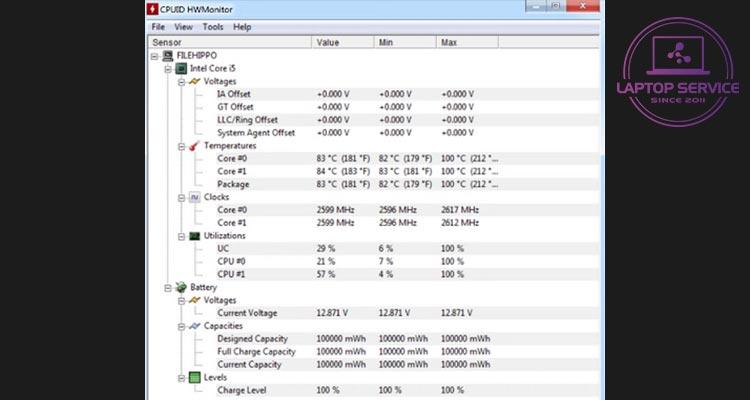
Main laptop, hay còn gọi là bo mạch chính, là bộ phận trung tâm kết nối các linh kiện như CPU, RAM, ổ cứng, card đồ họa, v.v.
Main laptop có vai trò kết nối và truyền dữ liệu giữa các bộ phận, quản lý cung cấp điện năng cho linh kiện và hỗ trợ xử lý tín hiệu trong máy tính. Vậy nên khi gặp vấn đề về main thì laptop của bạn thường có một số biểu hiện sau:
- Laptop không khởi động hoặc tự tắt.
- Màn hình đen khi bật máy.
- Quạt tản nhiệt quay nhanh và động bất thường.
- Laptop nóng bất thường sau khi bật trong thời gian ngắn.
2. Cách Kiểm Tra Main Laptop Có Bị Hư Không
Để test main laptop xem có bị hư hỏng gì không thì bạn hãy quan sát thân máy kiểm tra xem laptop có biểu hiện nóng bất thường hay không. Sau đó tháo máy và kiểm tra có biểu hiện cháy, nổ hay oxy hóa bên trong bo mạch không.
Trong trường hợp quan sát bằng mắt mà không thể xác định được main có lỗi hay không, thì bạn có thể sử dụng các phần mềm hỗ trợ để kiểm tra tình trạng CPU, RAM và các linh kiện khác:
2.1. CPUID

Đây là một phần mềm giám sát phần cứng được phát triển bởi CPUID. Nó nổi bật với khả năng hiển thị các thông tin chi tiết về nhiệt độ, điện áp và tốc độ quạt của các linh kiện phần cứng trong thời gian thực.
Ưu điểm:
- Theo dõi nhiệt độ CPU, GPU, ổ cứng, và bo mạch chủ.
- Cung cấp thông tin về điện áp và mức tiêu thụ điện năng.
- Sử dụng các cảm biến phần cứng để cung cấp số liệu thời gian thực đáng tin cậy.
- Tương thích với hầu hết các loại bo mạch chủ và linh kiện hiện nay.
- Phiên bản cơ bản hoàn toàn miễn phí, đáp ứng tốt nhu cầu cá nhân.
Nhược điểm:
- Không hỗ trợ kiểm tra chi tiết hiệu năng của linh kiện.
- Thiếu các tính năng benchmark (đánh giá hiệu suất).
- Thiết kế giao diện khá cơ bản, không hấp dẫn với người dùng thích sự hiện đại.
2.2. CPU-Z

Đây cũng là một phần mềm được phát triển bởi CPUID, chuyên về cung cấp thông tin chi tiết liên quan đến CPU, RAM, bo mạch chủ và card đồ họa.
Ưu điểm:
- Hiển thị chi tiết về CPU (loại, xung nhịp, công nghệ sản xuất, cache, v.v.).
- Thông tin về RAM (dung lượng, tốc độ bus, loại RAM).
- Hiển thị dữ liệu về bo mạch chủ và card đồ họa.
- Phần mềm nhỏ gọn, chạy mượt mà trên cả những máy tính cấu hình thấp.
- Tích hợp tính năng benchmark CPU để đánh giá hiệu suất.
Nhược điểm:
- Không có giám sát thời gian thực:
- Không theo dõi nhiệt độ hay điện áp như HWMonitor.
- Không hỗ trợ đánh giá toàn diện về sức khỏe phần cứng như tốc độ quạt hay mức tiêu thụ điện năng.
Cách cuối cùng là bạn có thể sử dụng thiết bị đo dòng điện để kiểm tra xem mạch cung cấp nguồn có ổn định hay không. Lưu ý, khi sử dụng thiết bị đo bạn cần đảm bảo pin và adapter sạc không bị lỗi (hoạt động bình thường).
Việc kiểm tra main laptop giúp phát hiện sớm các lỗi linh kiện, giảm thiểu nguy cơ hỏng máy. Cùng Laptop Service tìm hiểu thêm và bảo vệ thiết bị của bạn tốt nhất.
Mọi thông tin chi tiết xin vui lòng liên hệ:
Laptop Service
Trụ sở: K28, Ngõ 68 Trung Kính, phường Yền Hòa, quận Cầu Giấy, TP Hà Nội
MST: 0105397200
Hotline: 097 198 0003
Facebook: https://www.facebook.com/suachualaptop24hhn/
Email: info@24hgroup.com.vn
Tin tức liên quan












